Запустить игры Battle.net, такие как WoW, на Steam Deck не так просто, но с нашими советами вы очень скоро сможете отправляться на рейды и выполнять квесты в любом месте.
Запустить игры Blizzard на Linux может быть непросто. Тем не менее, большинство популярных игр, таких как Diablo 2 Resurrected, теперь без проблем работают на Steam Deck, даже без собственных версий для Linux.
С несколькими настройками Steam Deck становится отличным портативным устройством для заклинаний и уничтожения врагов в ваших любимых классических играх Blizzard. Да, совместимость с Linux может вызывать некоторые проблемы, но наши рекомендации помогут вам быстро подготовить вашу колоду для игры в Warcraft, Hearthstone и Diablo.
Загрузите и запустите Battle.net
- Переключитесь в режим рабочего стола.
- Откройте веб-браузер и перейдите на сайт Battle.net.
- Нажмите «Загрузить Battle.net».
- Откройте Steam.
- Выберите «Добавить игру».
- Выберите «Добавить игру, не из Steam».
- Добавьте файл Battle.net .exe.
- Вернитесь в Steam.
- Найдите «Battle.net» в библиотеке Steam.
- Перейдите в «Свойства».
- Прокрутите до раздела «Совместимость».
- Включите «Принудительно использовать определенный инструмент совместимости Steam Play».
- Выберите Proton 7.0.5.
- Запустите Battle.net.
Хотите узнать, как загрузить и запустить Battle.net на Steam Deck? Этот процесс может быть немного сложным. Начните с перехода на страницу загрузки Battle.net от Blizzard, это даст вам файл .exe для Windows, который мы собираемся интегрировать с Proton.
Перейдите в режим рабочего стола и на сайте Battle.net загрузите лаунчер, нажав на «Загрузить Battle.net» в правом верхнем углу.
Теперь откройте Steam, в левом верхнем углу нажмите на знак «+», затем выберите «Добавить игру не из Steam». Вам откроется файловый браузер, в котором нужно изменить вид на «Все файлы». Найдите файл .exe, который вы сохранили, и добавьте его.
Затем найдите его в своей библиотеке Steam, нажмите на значок шестеренки. Перейдите в «Свойства», а затем в разделе «Совместимость» выберите версию Proton, которую хотите использовать. Мы выбрали 7.0.5, но Experimental также работал.
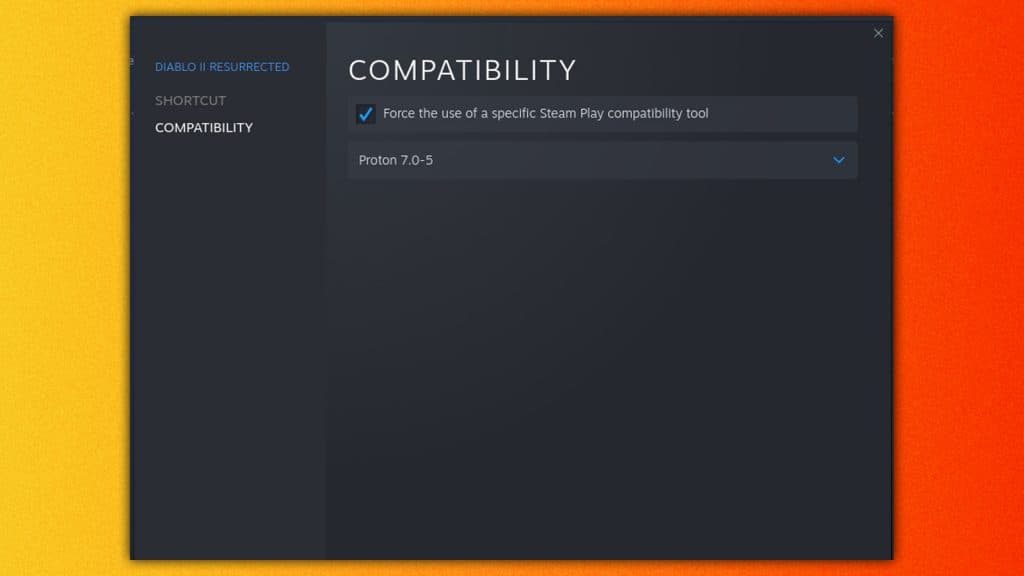
Теперь нажмите «Запустить», и начнется процесс установки Battle.net. Дайте ему завершиться, и учтите, что Proton может работать не идеально, когда вы начнете вводить свои данные.
Экранная клавиатура может давать сбои, поэтому по возможности используйте мышь и клавиатуру.
Введите свои данные, затем выберите игры, которые хотите установить. Игры, такие как World of Warcraft и Diablo 2, поддерживают управление, встроенное в Steam Deck, так что переживать не стоит.
Однако, чтобы получить определенные игры или просто Battle.net в игровом режиме, нужно создать их ярлыки. Не имеет смысла держать установщик, так как он может запутать процесс.
Добавьте игры Battle.net в игровой режим
- Переключитесь в режим рабочего стола.
- Найдите местоположение файла Battle.net.
- Щелкните правой кнопкой мыши на значке запуска нужной игры.
- Выберите «Добавить в Steam».
Чтобы добавить игры Battle.net в Steam Deck, повторите шаг «Добавить стороннюю игру», выбрав «Все файлы».
Нам нужно узнать, куда Proton установил ваши игры и Battle.net, так как он эмулирует файловую систему Windows. Однако эту информацию сложно найти, чтобы избежать путаницы для обычных пользователей.
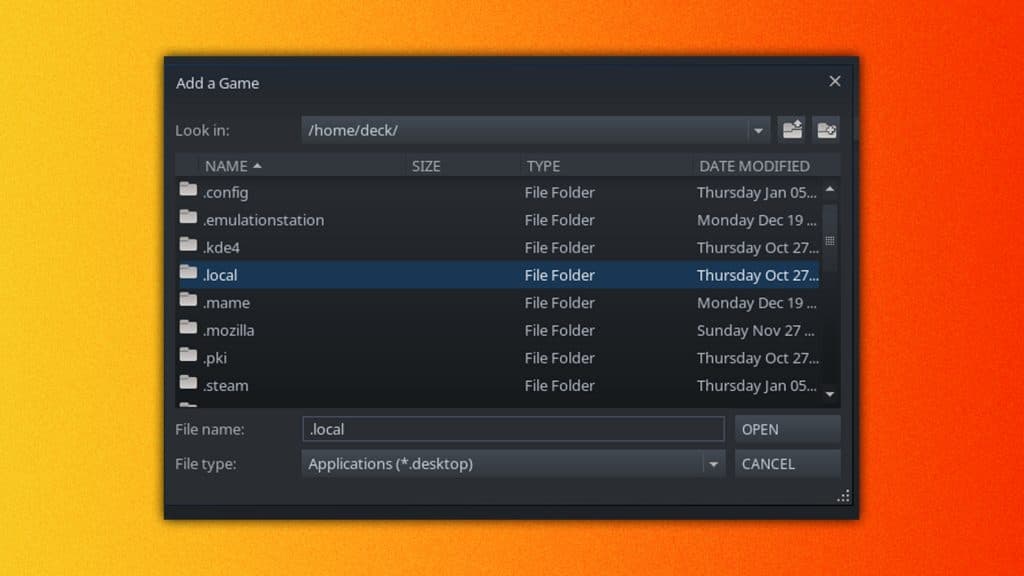
Если вы установили его напрямую в Steam Deck, он будет находиться по следующему пути:
/home/deck/.local/share/Steam/steamapps/compatdata/
Конечно, пути могут отличаться у разных пользователей, но вы можете проверить дату изменения файлов для поиска нужного.
В нашем случае мы нашли это по следующему пути:
/home/deck/.local/share/Steam/steamapps/compatdata/2426010261/pfx/drive_c/Program Files (x86)/Battle.net
Если вы хотите, чтобы Steam нашел конкретную игру, обязательно укажите отдельный лаунчер для этой игры. Это необходимо, чтобы гарантировать актуальность игры и проверить ваш вход в Battle.net.
/home/deck/.local/share/Steam/steamapps/compatdata/2426010261/pfx/drive_c/Program Files (x86)/Diablo II Resurrected/Diablo II Resurrected Launcher.exe
Тем, у кого Battle.net установлен на карту microSD, нужно заменить начало пути на:
/run/media/mmcblk0p1/steamapps/compatdata/2426010261/pfx/drive_c/Program Files (x86)/Battle.net
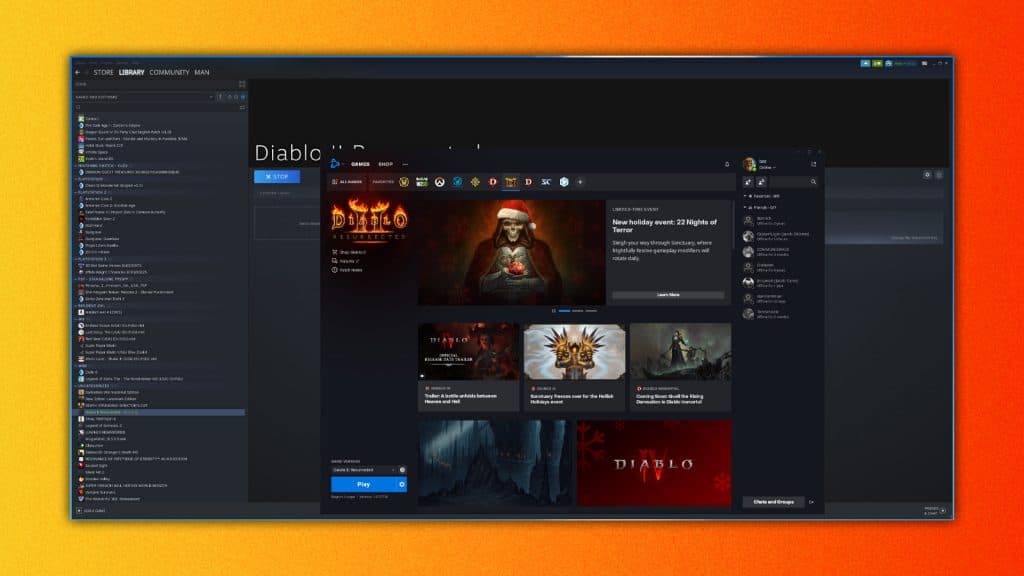
Теперь, когда вы снова загрузитесь в игровой режим, вы увидите приложения, которые забивают вашу библиотеку, в разделе «Не Steam».
По нашим тестам, почти всё работает должным образом. Вам, вероятно, придется использовать сенсорный экран, чтобы загрузить игру из лаунчера Battle.net, но это не должно быть слишком сложно.
На данный момент игры Battle.net, такие как Overwatch 2, стали доступны в Steam, что упрощает доступ к вашим любимым играм Blizzard на ходу. Тем не менее, следуя вышеуказанным шагам, вы всё еще сможете играть в любые эксклюзивные для ПК игры.
Ищете больше руководств по Steam Deck? Мы подготовили для вас полное руководство для начинающих. Ознакомьтесь с нашим руководством «Как установить и играть в WoW на Steam Deck», чтобы узнать больше о том, как играть в эту популярную MMORPG на ходу. Мы также составили список лучших игр для Steam Deck, если вы ищете еще больше развлечений.
